როგორ დააკავშიროთ თქვენი Samsung ტელევიზორი Wi-Fi-ს
Miscellanea / / June 07, 2023
Samsung არის მსოფლიოში ყველაზე პოპულარული ტელევიზორის მწარმოებელი და გთავაზობთ სმარტ ტელევიზორის მრავალმხრივ ხაზს Tizen OS-ით. მიუხედავად იმისა, რომ საკაბელო კავშირი დომინირებს მსოფლიოს უმეტეს ნაწილში, ბევრი გადადის სახლში უკაბელო კონფიგურაციაზე. შეგიძლიათ დაუკავშიროთ თქვენი Samsung ჭკვიანი ტელევიზორი Wi-Fi-ს და ისიამოვნოთ ათასობით სტრიმინგის აპლიკაციით თქვენს ხელთაა.

Samsung სმარტ ტელევიზორს არ გააჩნია Ethernet პორტი. ტელევიზორზე ინტერნეტის ჩასართავად უნდა დაეყრდნოთ უკაბელო კავშირს. ჩვენ გაჩვენებთ, თუ როგორ დააკავშიროთ თქვენი Samsung ტელევიზორი Wi-Fi-ს, შეამოწმოთ თქვენი კავშირის სტატუსი, დაივიწყოთ მიმდინარე Wi-Fi ქსელი და გადატვირთოთ ქსელის პარამეტრები.
შეაერთეთ Samsung ტელევიზორი Wi-Fi-ზე
სამსუნგის ჭკვიანი ტელევიზორები მხარს უჭერენ ორმაგი ზოლიანი Wi-Fi-ს. ჩვენ გირჩევთ დაუკავშირდეთ 5 გჰც Wi-Fi სიხშირეს საიმედო, მაღალსიჩქარიანი ინტერნეტის სიჩქარისთვის. აი, რა უნდა გააკეთოთ.
Ნაბიჯი 1: Samsung Smart TV-ის დისტანციურ პულტზე დააჭირეთ საწყისი ღილაკს. თუ Samsung TV პულტი არ მუშაობს, წაიკითხეთ ჩვენი გამოყოფილი სახელმძღვანელო პრობლემის მოსაგვარებლად.
ნაბიჯი 2: გადაახვიეთ მარცხნივ პარამეტრებზე.

ნაბიჯი 3: აირჩიეთ ქსელი და დააწკაპუნეთ ზემოთ ისრის ხატულაზე დისტანციურ პულტზე. აირჩიეთ ქსელის პარამეტრები.

ნაბიჯი 4: ქსელის ტიპად აირჩიეთ უსადენო.
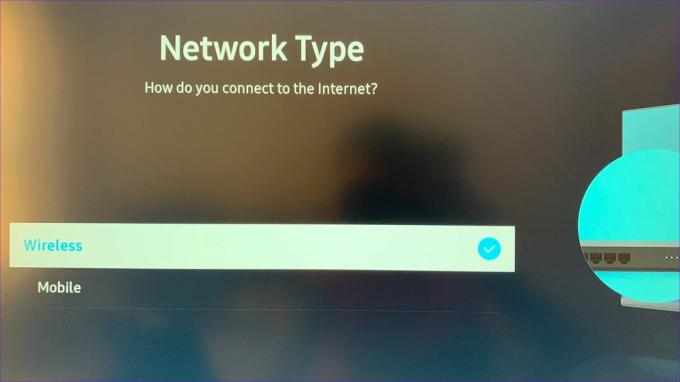
ნაბიჯი 5: თქვენი Samsung TV იწყებს უსადენო ქსელების ძიებას. თუ თქვენი სახლის ან ოფისის Wi-Fi სახელი არ ჩანს სიაში, დააწკაპუნეთ განახლებაზე.
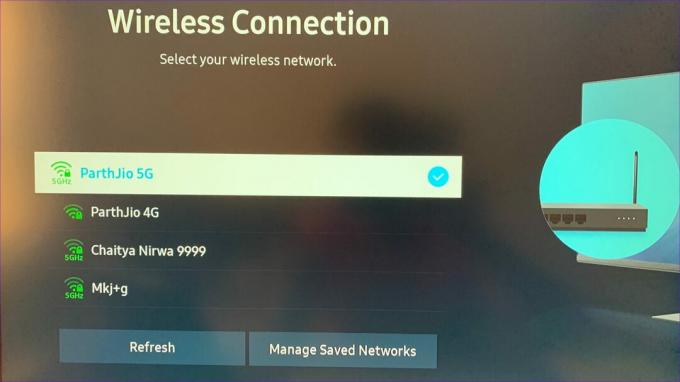
ნაბიჯი 6: აირჩიეთ Wi-Fi ქსელი, რომლის დაკავშირებაც გსურთ. შეიყვანეთ მისი პაროლი და დააჭირეთ შესრულებულია.

თუ თქვენი Samsung TV Wi-Fi არ მუშაობს, თქვენ ვერ გამოიყენებს აპებს, როგორიცაა Netflix. თქვენ უნდა შეამოწმოთ ქსელის კავშირის სტატუსი.
შეამოწმეთ ინტერნეტ კავშირის სტატუსი Samsung TV-ზე
შეგიძლიათ დაადასტუროთ Wi-Fi ქსელის სტატუსი და შეამოწმოთ სხვა დეტალები, როგორიცაა IP პარამეტრები, DNS პარამეტრები და IPv6 ქვემოთ მოცემული ნაბიჯების გამოყენებით.
Ნაბიჯი 1: Samsung Smart TV-ის დისტანციურ პულტზე დააჭირეთ საწყისი ღილაკს. თუ Samsung TV პულტი არ მუშაობს, წაიკითხეთ ჩვენი გამოყოფილი სახელმძღვანელო პრობლემის მოსაგვარებლად.
ნაბიჯი 2: გადაახვიეთ მარცხნივ პარამეტრებზე.

ნაბიჯი 2: დააწკაპუნეთ ზემოთ ისრის ხატულაზე ქსელში და აირჩიეთ ქსელის სტატუსი.
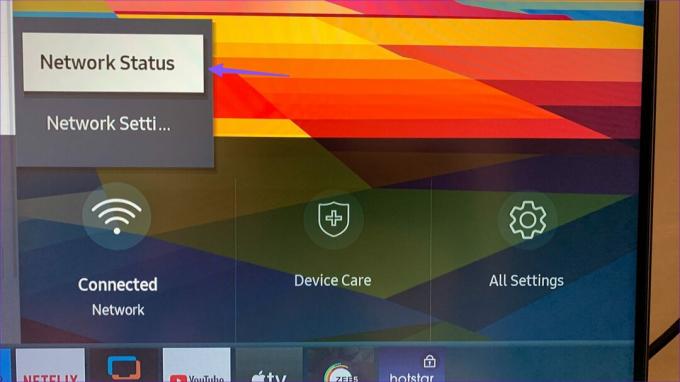
ნაბიჯი 3: შეამოწმეთ შეტყობინება „თქვენი ტელევიზორი დაკავშირებულია ინტერნეტთან“ ზედა.

ნაბიჯი 4: დააწკაპუნეთ IP პარამეტრებზე, რათა შეამოწმოთ IP მისამართი, DND მისამართი, DNS პარამეტრები, IP პარამეტრები და სხვა.
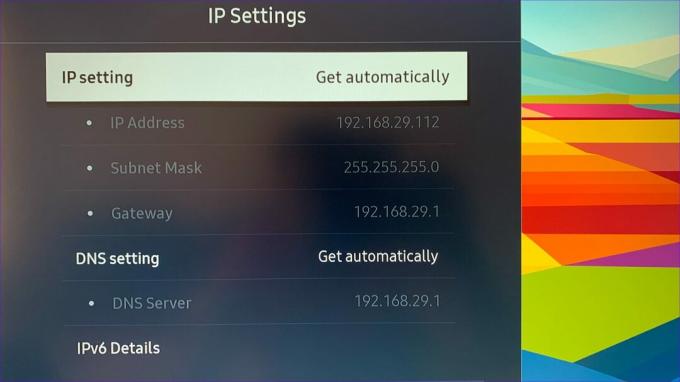
გაუშვით ინტერნეტის სიჩქარის ტესტი Samsung TV-ზე
ნელია თუ არა ინტერნეტ კავშირი თქვენს Samsung ტელევიზორზე? Tizen-ის აპლიკაციების მაღაზიას არ აქვს გამოყოფილი აპლიკაცია თქვენს Samsung ტელევიზორზე ინტერნეტის სიჩქარის შესამოწმებლად. თქვენ უნდა გამოიყენოთ ნაგულისხმევი ინტერნეტ ბრაუზერი სიჩქარის ტესტის გასატარებლად. აი, როგორ შეგიძლიათ შეხვიდეთ ინტერნეტში და შეამოწმოთ სიჩქარე Samsung TV-ზე.
Ნაბიჯი 1: აირჩიეთ მთავარი ღილაკი თქვენს Samsung ტელევიზორზე და გახსენით Apps მენიუ.
ნაბიჯი 2: გახსენით ინტერნეტი.
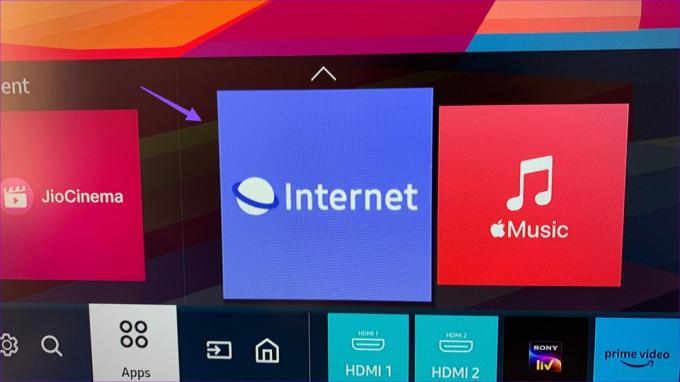
ნაბიჯი 3: შეგიძლიათ გამოიყენოთ ნავიგაციის ღილაკები ტელევიზორის დისტანციურ პულტზე და დააწკაპუნოთ URL ყუთზე ზედა.

ნაბიჯი 4: გახსენით სწრაფი ვებსაიტი და დააჭირეთ OK. თქვენ შეგიძლიათ შეამოწმოთ ინტერნეტის სიჩქარე ტელევიზორის ეკრანზე.
ეწვიეთ სწრაფად
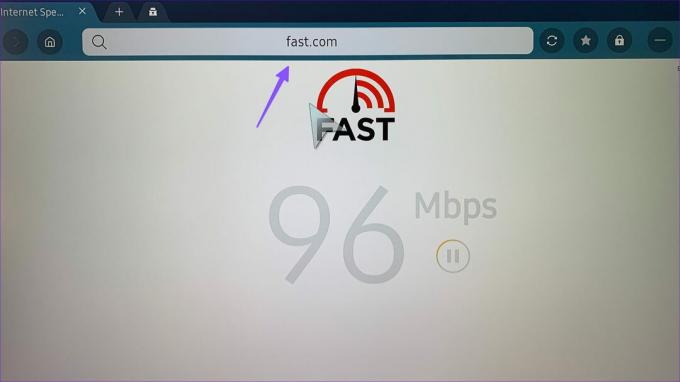
დაივიწყეთ Wi-Fi ქსელი Samsung TV-ზე
თუ ინტერნეტის სიჩქარე არ არის შესაბამისი, გირჩევთ დაივიწყოთ მიმდინარე ქსელი და დაუკავშირდეთ სხვა Wi-Fi ქსელს. აი, როგორ შეგიძლიათ დაივიწყოთ Wi-Fi ქსელი თქვენს Samsung ტელევიზორზე.
Ნაბიჯი 1: Samsung Smart TV-ის დისტანციურ პულტზე დააჭირეთ საწყისი ღილაკს. თუ Samsung TV პულტი არ მუშაობს, წაიკითხეთ ჩვენი გამოყოფილი სახელმძღვანელო პრობლემის მოსაგვარებლად.
ნაბიჯი 2: გადაახვიეთ მარცხნივ პარამეტრებზე.

ნაბიჯი 3: გააფართოვეთ ქსელი და აირჩიეთ ქსელის პარამეტრები.

ნაბიჯი 4: დააჭირეთ შენახული ქსელების მართვას.

ნაბიჯი 5: დარწმუნდით, რომ მონიშნეთ Wi-Fi სახელის გვერდით და დააჭირეთ წაშლას.

ნაბიჯი 6: დახურეთ მიმდინარე მენიუ და დაუკავშირდით სხვა Wi-Fi ქსელს თქვენს Samsung ტელევიზორზე.
გაასწორეთ Wi-Fi არ მუშაობს სამსუნგის ტელევიზორზე
Wi-Fi, რომელიც არ მუშაობს თქვენს Samsung ტელევიზორზე, შეიძლება გააფუჭოს თქვენი შაბათ-კვირა. აქ მოცემულია პრობლემების მოგვარების რამდენიმე საერთო ხრიკი, რათა მოაგვაროთ Wi-Fi პრობლემები Samsung ტელევიზორზე.
- გადატვირთეთ თქვენი როუტერი და სცადეთ შეამოწმოთ ინტერნეტ კავშირი თქვენს Samsung ტელევიზორზე.
- შეამოწმეთ თქვენს ადგილობრივ ISP-თან და დაადასტურეთ თქვენი ანგარიშის აქტიური გეგმა.
- თუ თქვენი ISP შეფერხებულია, Wi-Fi ქსელი შეიძლება არ იმუშაოს თქვენს Samsung ტელევიზორზე.
თქვენ ასევე შეგიძლიათ გამოიყენოთ Device Care აპი Samsung TV-ზე ქსელური კავშირის დასაფიქსირებლად.
გამოიყენეთ Device Care
Ნაბიჯი 1: Samsung Smart TV-ის დისტანციურ პულტზე დააჭირეთ საწყისი ღილაკს. თუ Samsung TV პულტი არ მუშაობს, წაიკითხეთ ჩვენი გამოყოფილი სახელმძღვანელო პრობლემის მოსაგვარებლად.
ნაბიჯი 2: გადაახვიეთ მარცხნივ პარამეტრებზე.

ნაბიჯი 3: გახსენით მოწყობილობის მოვლა.

ნაბიჯი 4: დააჭირეთ დაწყება Device Care.
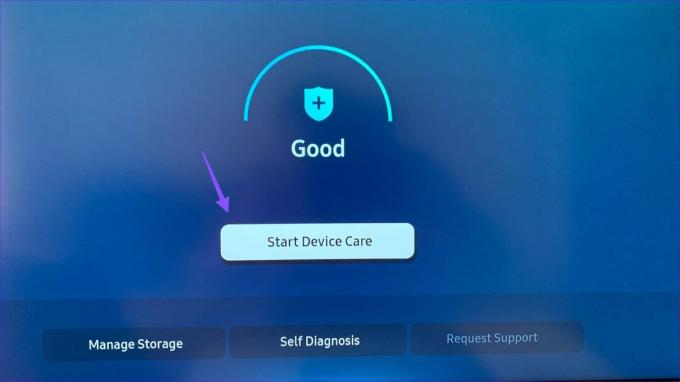
ნაბიჯი 5: სისტემა აგვარებს ქსელთან კავშირის პრობლემებს და სწრაფად ასუფთავებს დროებით ფაილებს.
როგორ აღვადგინოთ ქსელის პარამეტრები Samsung TV-ზე
თქვენს Samsung ტელევიზორზე ქსელის პარამეტრების გადატვირთვა ეფექტური გზაა Wi-Fi პრობლემების მოსაგვარებლად.
Ნაბიჯი 1: Samsung Smart TV-ის დისტანციურ პულტზე დააჭირეთ საწყისი ღილაკს. თუ Samsung TV პულტი არ მუშაობს, წაიკითხეთ ჩვენი გამოყოფილი სახელმძღვანელო პრობლემის მოსაგვარებლად.
ნაბიჯი 2: გადაახვიეთ მარცხნივ პარამეტრებზე.

ნაბიჯი 2: აირჩიეთ ყველა პარამეტრი.
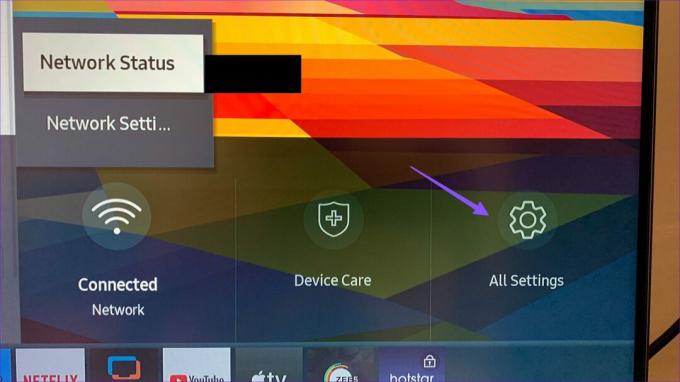
ნაბიჯი 3: გადადით ზოგადზე და აირჩიეთ ქსელი.
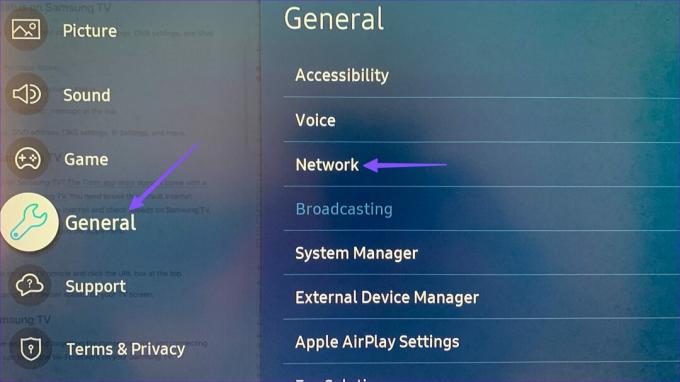
ნაბიჯი 4: დააჭირეთ ქსელის გადატვირთვას და დაადასტურეთ თქვენი გადაწყვეტილება.

ხრიკი აღადგენს ქსელის პარამეტრებს ქარხნულ პარამეტრებზე. ახლა შეგიძლიათ გამოიყენოთ ზემოთ მოცემული ნაბიჯები და დაუკავშიროთ თქვენი ტელევიზორი Wi-Fi ქსელს.
გამოიკვლიეთ თქვენი Samsung Smart TV
Samsung TV მნიშვნელოვან როლს ასრულებს კომპანიის პროდუქციის ეკოსისტემაში. თუ თქვენ გაქვთ რაიმე შეკითხვა თქვენი Samsung ტელევიზორის უკაბელო შესაძლებლობების შესახებ, შეგვატყობინეთ ქვემოთ მოცემულ კომენტარებში.
ბოლოს განახლდა 2023 წლის 15 მაისს
ზემოთ მოყვანილი სტატია შეიძლება შეიცავდეს შვილობილი ბმულებს, რომლებიც დაგეხმარებათ Guiding Tech-ის მხარდაჭერაში. თუმცა, ეს არ იმოქმედებს ჩვენს სარედაქციო მთლიანობაზე. შინაარსი რჩება მიუკერძოებელი და ავთენტური.

Დაწერილია
პართი ადრე მუშაობდა EOTO.tech-ზე, რომელიც აშუქებდა ტექნიკურ სიახლეებს. ის ამჟამად მუშაობს Guiding Tech-ში, წერს აპლიკაციების შედარების, გაკვეთილების, პროგრამული რჩევებისა და ხრიკების შესახებ და ღრმად ჩაყვინთვის iOS, Android, macOS და Windows პლატფორმებზე.



